
Rivolgiti a un professionista
Dalla formazione a un marketing completo, la nostra community di partner può aiutarti a realizzare i tuoi progetti.
Informazioni sulla dashboard Pubblico
La dashboard del pubblico evidenzia dettagli preziosi sui contatti. Ma non si tratta solo di ottenere informazioni: Tutto sulla dashboard Pubblico è selezionabile, in modo da poter creare istantaneamente email per gruppi specifici di contatti.
In questo articolo imparerai a conoscere i dati disponibili in ogni sezione della dashboard Pubblico e come agire su di essi.
Cose che devi sapere
Ecco alcune cose che è importante conoscere sulla dashboard Pubblico.
- Il coinvolgimento dell’email marketing e le “Top locations” (Posizioni principali) si applicano solo ai contatti iscritti.
- La sezione “Recent growth” (Crescita recente) mostra quanti contatti sono stati aggiunti al pubblico negli ultimi 30 giorni. Tutti gli altri dati sulla dashboard Pubblico sono cumulativi per tutta la durata del tuo account.
La crescita recente
La sezione “Recent growth” (Crescita recente) offre una panoramica immediata della crescita del tuo pubblico negli ultimi 30 giorni. Ti mostra anche quali dei tuoi metodi di raccolta dei contatti ti hanno aiutato a far crescere maggiormente il tuo pubblico.
Vedrai quanti nuovi contatti totali hai aggiunto, nonché una suddivisione di quei contatti in iscritti e non iscritti. Fai clic su “New Contacts” (Nuovi contatti), “Subscribed” (Iscritti) o “Non-Subscribed” (Non iscritti) per visualizzare o gestire i relativi contatti.
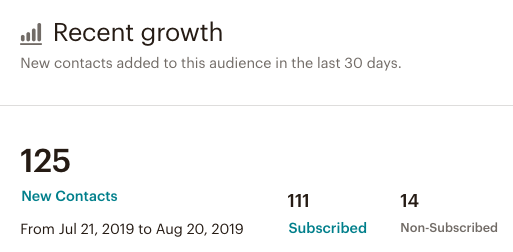
Ti mostreremo anche da dove provengono i tuoi contatti. Ad esempio, supponiamo che utilizzi alcuni strumenti per raccogliere i contatti: un modulo di iscrizione Facebook, un modulo di iscrizione ospitato da Mailchimp e la nostra app mobile. Questa sezione mostra quale percentuale dei nuovi contatti proviene da ciascuna di queste origini.
Per inviare un’email a un gruppo di contatti, fai clic o passa il mouse su un’origine registrazione e fai clic su Contatta con la campagna.
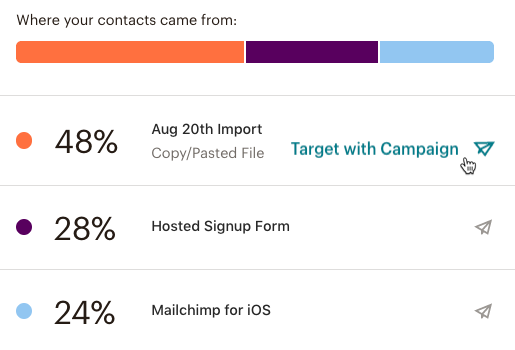
Tag
La sezione “Tags” mostra una lista dei cinque tag più comunemente utilizzati, insieme al numero di contatti per ciascuno. Questo evidenzia come hai organizzato il tuo pubblico, in modo da poter identificare rapidamente le tendenze.
Fai clic su un tag per inviare un’email ai contatti iscritti. Per visualizzare tutti i tag nel pubblico, fai clic su Visualizza tutti i tag.

Per saperne di più su come organizzare il tuo pubblico con i tag, consulta la Guida introduttiva ai tag.
Dati demografici previsti
La sezione Dati demografici previsti mostra il genere e la fascia di età previsti dei tuoi contatti. Questa funzionalità è inclusa nei piani Standard o superiori e si basa sulle informazioni condivise dagli account Mailchimp a livello globale.
Fai clic su una categoria demografica per inviare un’email mirata a questi contatti.
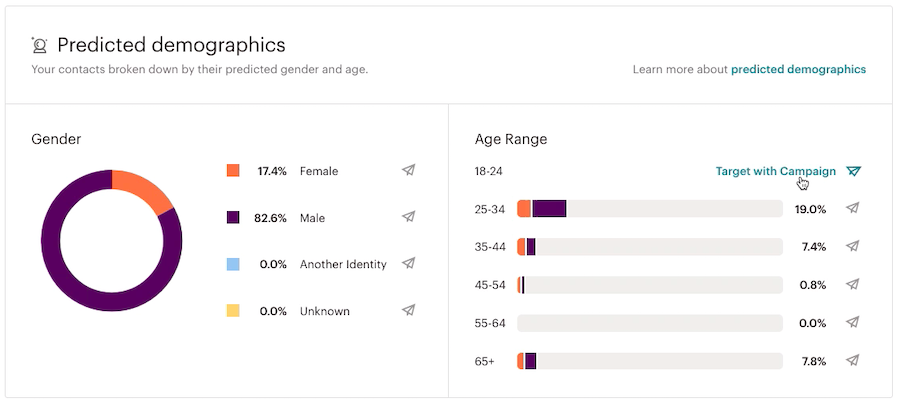
Coinvolgimento con l’email marketing
La sezione “Email marketing Engagement” (Coinvolgimento con l’email marketing) mostra la frequenza con cui i contatti hanno aperto e fatto clic sulle tue email: spesso, a volte o raramente. Questi numeri vengono aggiornati ogni volta che si inviano email di marketing.
Fai clic su qualsiasi livello di coinvolgimento per inviare un’email a un gruppo di contatti.
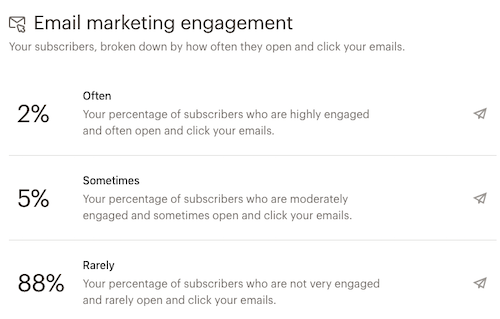
I nostri criteri di segmentazione del coinvolgimento con l’email marketing includono anche un livello per i nuovi contatti iscritti, che non viene visualizzato sulla dashboard Pubblico. Puoi saperne di più sui diversi livelli di coinvolgimento con l’email marketing qui.
Posizioni principali
Nella sezione “Top locations” (Posizioni principali) vedrai le città in cui i tuoi contatti iscritti sono più attivi. Utilizziamo i dati di geolocalizzazione e gli indirizzi IP quando i contatti si iscrivono alle tue email o interagiscono con le tue campagne email. I contatti iscritti e importati non saranno inclusi fino a quando non avranno interagito con le tue email.
Fai clic su una posizione per inviare un’email a quei contatti.

Cambia pubblico
Ti consigliamo di mantenere solo un pubblico in Mailchimp, e di utilizzare tag e segmenti per organizzare e raggiungere i tuoi contatti. Ma se hai più di un pubblico, puoi visualizzare la dashboard di un pubblico alla volta.
Per passare da una dashboard del pubblico all’altra, fai clic sul menu a tendina Pubblico e scegli quello con cui vuoi lavorare. Questo menu a tendina verrà visualizzato anche nelle pagine Campagne e Report.
Il pubblico selezionato diventerà quello predefinito per il tuo account.
Assistenza tecnica

Hai una domanda?
Gli utenti a pagamento possono effettuare il login per accedere al supporto via email e chat.